Perbaikan Cepat Kesalahan 0xc00d36e5 agar Video Anda Diputar Lagi
Mencoba memutar video, tetapi kode kesalahan 0xc00d36e5 muncul, dan dikatakan bahwa file tersebut tidak dapat diputar. Membuat frustrasi bukan? Terutama ketika Anda siap untuk bekerja dan menonton video Anda. Tapi jangan stres! Kami punya solusi untuk Anda buat. Baik dengan menggunakan alat perbaikan video otomatis atau dengan menyelesaikannya secara manual, artikel ini secara komprehensif menyesuaikannya untuk Anda. Oleh karena itu, di bagian berikut, kami akan memandu Anda melalui metode otomatis dan manual, memastikan bahwa Anda memiliki serangkaian opsi untuk dipilih. Jadi, mari jelajahi solusi ini selangkah demi selangkah agar Anda dapat kembali menikmati video tanpa gangguan pemutaran apa pun.
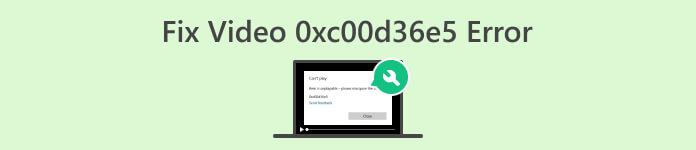
Bagian 1. Mengapa Video Anda Mendapatkan Kode Kesalahan 0xc00d36e5
Kode kesalahan 0xc00d36e5 dikaitkan dengan masalah pemutaran media di Windows. Kesalahan ini biasanya menunjukkan bahwa file media yang Anda coba putar tidak kompatibel dengan pemutar media atau ada masalah dengan file itu sendiri. Ini mungkin menunjukkan bahwa file tersebut rusak, formatnya tidak didukung, atau ada masalah dengan codec yang diperlukan untuk pemutaran.
Berikut adalah beberapa alasan umum mengapa video Anda mendapatkan kode kesalahan 0xc00d36e5:
Kompatibilitas Format File.
Ketidakcocokan format video mempengaruhi pemutaran file video atau audio yang Anda putar.
File Rusak.
File media yang rusak dapat mencegahnya diputar.
Masalah Kodek.
Codec adalah komponen perangkat lunak yang menyandikan dan mendekode file multimedia. Jika codec yang diperlukan hilang atau ketinggalan jaman, hal ini dapat menyebabkan kesalahan pemutaran.
Masalah Pemutar Media.
Pemutar media itu sendiri mungkin sudah usang atau tidak dikonfigurasi dengan benar.
Bagian 2. Metode Cepat untuk Memperbaiki Kesalahan 0xc00d36e5
Menggunakan alat perbaikan video adalah solusi cepat dan efektif untuk mengatasi kode kesalahan 0xc00d36e5. Alat-alat ini menawarkan proses perbaikan otomatis yang dengan cepat mengidentifikasi dan memperbaiki masalah umum dalam file video, yang memerlukan keahlian teknis minimal dengan antarmuka yang ramah pengguna. Salah satu alat perbaikan video terbaik dan serbaguna yang dapat kita gunakan saat ini adalah Perbaikan Video FVC. Alat ini terbukti menjadi solusi efektif untuk memperbaiki video yang mengalami kode kesalahan 0xc00d36e5. Mengkhususkan diri dalam memperbaiki video yang tidak dapat diputar karena masalah seperti kerusakan peralatan atau kerusakan sistem, alat ini mendukung berbagai format video. Selain itu, dengan memanfaatkan algoritma AI terbaru, Perbaikan Video FVC memastikan proses perbaikan sepenuhnya otomatis dengan antarmuka yang ramah pengguna dan tingkat keberhasilan yang tinggi. Untuk menggunakan alat ini, ikuti langkah-langkah di bawah ini:
Langkah 1. Pertama, unduh perangkat lunaknya dengan mengklik tombol unduh gratis.
Download GratisUntuk Windows 7 atau lebih baruDownload Aman
Download GratisUntuk MacOS 10.7 atau lebih baruDownload Aman
Langkah 2. Sekarang, setelah Anda menginstalnya. Jalankan alat dengan mengklik Ditambah Merah tombol untuk menambahkan video yang berisi kode kesalahan 0xc00d36e5, dan menambahkan contoh video dengan mengklik Biru Ditambah tombol.

LANGKAH 3. Klik Memperbaiki tombol untuk memulai proses perbaikan.
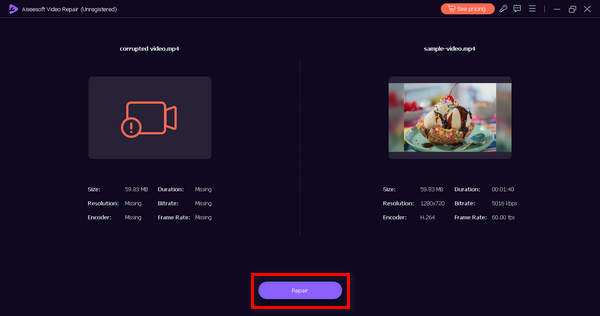
LANGKAH 4. Terakhir, klik Pratinjau tombol untuk memeriksa apakah kode kesalahan 0xc00d36e5 sudah hilang dan video Anda diputar dengan lancar. Jika Anda mahir melakukannya, Anda dapat menyimpan file setelahnya.
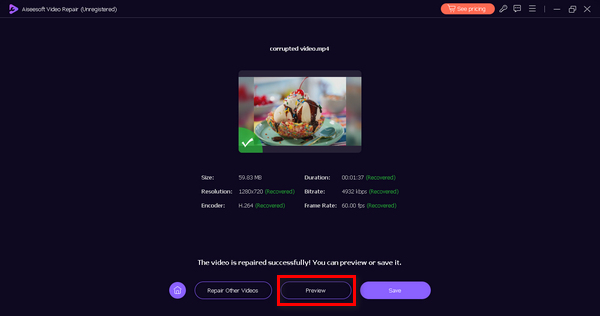
Perbaikan Video FVC memang merupakan pilihan yang andal dan efisien untuk menyelesaikannya video tidak diputar atau kode kesalahan video 0xc00d36e5 dan memulihkan pemutaran yang lancar.
Bagian 3. 2 Metode Manual untuk Memperbaiki Kesalahan 0xc00d36e5
Berikut cara manual yang bisa Anda lakukan untuk memperbaiki kode kesalahan video 0xc00d36e5 secara efektif:
Metode 1: Memperbarui Windows
Memperbarui sistem operasi Windows juga dapat memperbarui Windows Media Player dan berkontribusi dalam menyelesaikan kode kesalahan 0xC00D36E5. Windows Media Player terintegrasi erat dengan arsitektur sistem secara keseluruhan, dan pembaruan pada sistem operasi sering kali mencakup penyempurnaan, perbaikan bug, dan fitur baru untuk berbagai komponen, termasuk pemutaran media. Di bawah ini adalah proses langkah demi langkah untuk memperbarui windows Anda:
Langkah 1. Pertama, buka pengaturan dan klik Sistem.
Langkah 2. Anda akan melihat pembaruan Windows di sudut kanan layar Anda. Klik di atasnya.
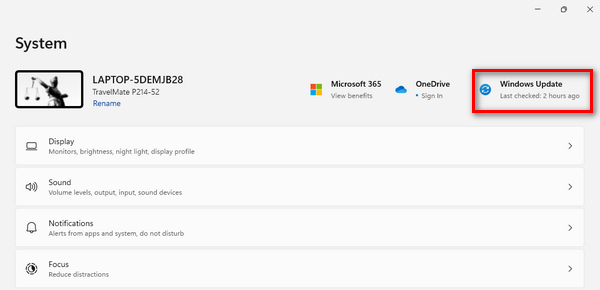
LANGKAH 3. Setelah itu, Anda akan melihat tombol bertuliskan Periksa Pembaruan. Klik itu.

LANGKAH 4. Sekarang, Unduh dan pasang pembaruan baru.
Dengan selalu memperbarui Windows Anda melalui Pembaruan Windows, Anda memastikan bahwa Windows Media Player menerima penyempurnaan terkini, termasuk codec yang diperbarui, penyempurnaan kompatibilitas, dan optimalisasi kinerja secara keseluruhan.
Metode 2: Memperbarui Driver Adaptor Tampilan
Memperbarui Driver Adaptor Tampilan sangat penting karena pemutaran video sangat bergantung pada pemrosesan grafis yang tepat. Driver tampilan yang ketinggalan jaman atau tidak kompatibel dapat menyebabkan kesalahan selama pemutaran video. Di bawah ini adalah proses langkah demi langkah untuk memperbarui driver adaptor tampilan:
Langkah 1. Pergilah ke Mulai. Anda akan melihat tombol pencarian, ketik Pengaturan perangkat, dan klik Buka.
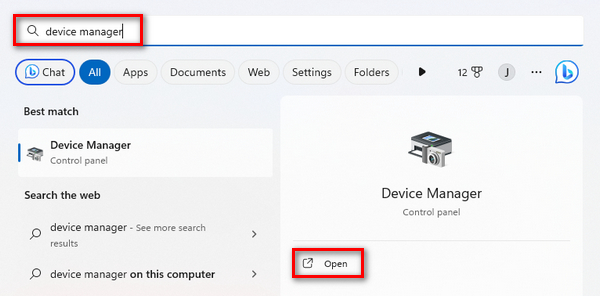
Langkah 2. Setelah itu, klik Display adapter. Akibatnya, klik kanan dan tekan Pindai Perubahan Perangkat Keras.
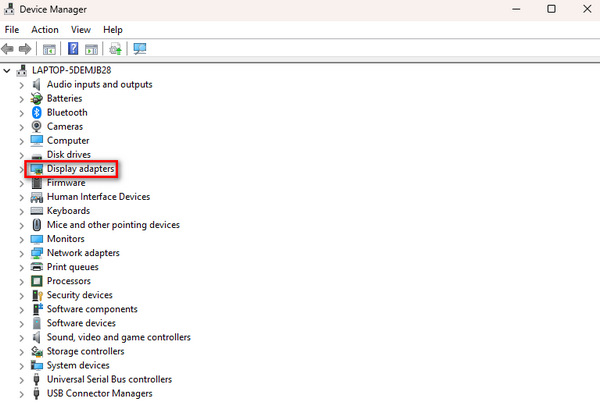
Jika tidak ada perubahan pada perangkat keras adaptor layar, Anda dapat melewati langkah-langkah berikut.
LANGKAH 3. Untuk memperbarui adaptor tampilan, klik kanan padanya dan klik Perbarui Pengandar.
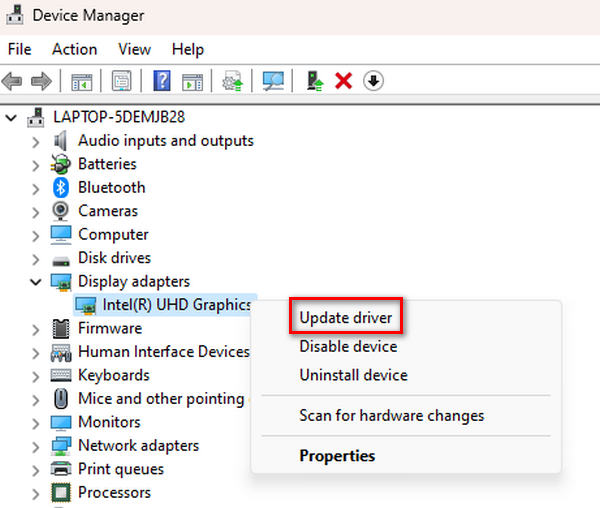
LANGKAH 4. Sekarang, klik Cari Driver Secara Otomatis.
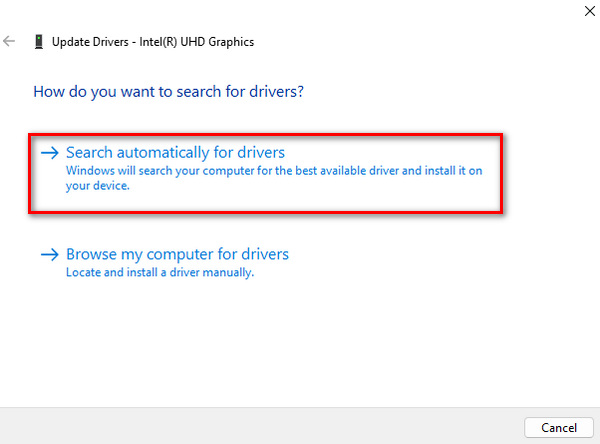
Dengan memperbarui driver, pengguna dapat menyelesaikan masalah terkait rendering dan menampilkan konten video, termasuk penyangga video, dan kode kesalahan video 0xC00D36E5 serta meningkatkan pengalaman pemutaran media secara keseluruhan di sistem mereka.
Bagian 4. FAQ tentang Kesalahan 0xcd00d36e5
Mengapa video menjadi tidak tersedia?
Video mungkin tidak tersedia karena berbagai alasan, seperti file rusak, format tidak kompatibel, media penyimpanan rusak, atau masalah dengan pemutar media. Selain itu, masalah jaringan, pengunduhan yang tidak lengkap, atau gangguan selama transfer file dapat menyebabkan video menjadi tidak tersedia.
Mengapa video saya tidak dapat diputar?
Video Anda mungkin tidak dapat diputar karena faktor-faktor seperti kerusakan, codec yang hilang, atau format yang tidak kompatibel. Kerusakan peralatan, sistem crash, atau serangan virus juga dapat membuat video tidak dapat diputar. Dalam kasus seperti ini, menggunakan alat perbaikan video atau memperbarui pemutar media dan komponen sistem sering kali dapat mengatasi masalah tersebut.
Bagaimana cara memulihkan video yang tidak dapat diputar?
Memulihkan video yang tidak dapat diputar dapat dilakukan melalui berbagai metode. Menggunakan alat perbaikan video adalah pendekatan yang umum; alat-alat ini secara otomatis menganalisis dan memperbaiki masalah dalam file video. Alternatifnya, Anda dapat mencoba memperbarui pemutar media, memeriksa kompatibilitas file, atau memperbaiki file secara manual menggunakan perintah atau perangkat lunak khusus. Jika Anda memiliki cadangan, memulihkan dari versi sebelumnya juga bisa menjadi pilihan.
Apa peran gangguan transfer file dalam tidak tersedianya video?
Gangguan transfer file dapat menyebabkan video tidak tersedia secara signifikan. Jika terjadi gangguan pada proses transfer, hal ini dapat mengakibatkan download tidak lengkap atau file video rusak. Masalah jaringan atau penghentian mendadak saat menyalin atau memindahkan video ke lokasi penyimpanan berbeda dapat mengakibatkan hilangnya integritas data, sehingga video tidak dapat diputar. Memastikan transfer file yang stabil dan tidak terputus dapat mengurangi masalah ini.
Kesimpulan
Kesimpulannya, mengatasi 0xc00d36e5 kesalahan tidak sulit bila Anda memiliki informasi yang benar tentang cara memperbaikinya. Namun, metode untuk mengatasinya berbeda-beda tergantung pada sifat penyebab kesalahan, jadi penting untuk memahaminya terlebih dahulu.



 Video Converter Ultimate
Video Converter Ultimate Perekam Layar
Perekam Layar



